Sequestrador do Navegador Taplika.com
Sequestrador de NavegadorTambém conhecido como: Taplika.com (vírus)
Faça uma verificação gratuita e verifique se o seu computador está infectado.
REMOVER AGORAPara usar a versão completa do produto, precisa de comprar uma licença para Combo Cleaner. 7 dias limitados para teste grátis disponível. O Combo Cleaner pertence e é operado por RCS LT, a empresa-mãe de PCRisk.
Como eliminar o redirecionamento de navegador para Taplika.com?
O que é Taplika.com?
A barra de ferramentas do navegador Taplika alega melhorar a qualidade da experiência de navegação na Internet dos utilizadores permitindo o acesso imediato aos websites sociais populares de trabalho em rede (Twitter, Facebook, etc.) e indicando resultados avançados de pesquisa na Internet. Esta barra de ferramentas é compatível com Internet Explorer, Google Chrome, e Mozilla Firefox. Embora esta possa parecer ser uma extensão útil e legítima de navegador, Taplika é referido pela maioria dos utilizadores como um vírus de redirecionamento ou sequestrador de navegador. Estas associações são feitas uma vez que este add-on de navegador fraudulento emprega um método de marketing de software fraudulento chamado “agregação” para ser instalado nos navegadores de Internet sem o consentimento dos utilizadores. A agregação é uma maneira sólida de distribuir adicionalmente as aplicações escolhidas juntamente com outro software, por isso, a maioria dos utilizadores instala inadvertidamente Taplika durante o descarregamento do software gratuito dos websites de descarregamento de software gratuito.
Hoje em dia, a maioria dos websites populares de descarregamento de software gratuito (por exemplo, download.com, softonic.com, soft32.com, etc.) usam pequenos programas de descarregamento chamados do “gestores de descarregamento” ou “clientes de descarregamentos” como ferramentas de rentabilização. Estes programas permitem que os distribuidores instalem aplicações adicionais (barras de ferramentas, widgets, add-ons de navegador, etc.) juntamente com o software gratuito escolhido dos utilizadores. Embora se indique que estas aplicações são “100% legítimos e livres-vírus”, o descarregamento e a instalação imprudentes do software gratuito resultam frequentemente em infecções por adware e malware que são prováveis de originar publicidades online intrusivas, questões de privacidade, ou no exemplo de Taplika.com, redirecionamento de navegador indesejado.
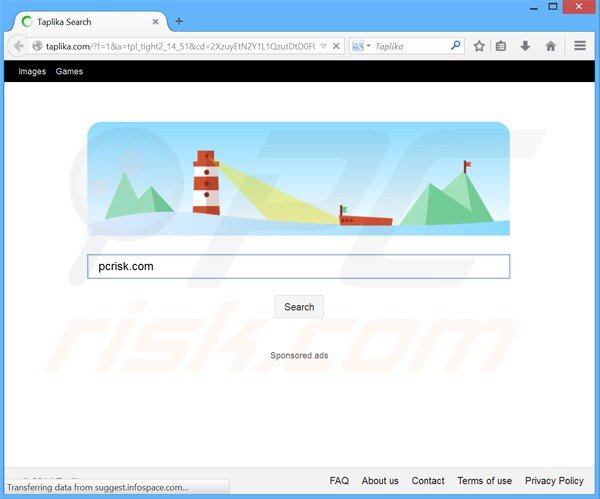
O sequestrador de navegador Taplika foi desenvolvido por IronSource Ltd. Há muitas extensões de navegador dúbias similares a Taplika includindo Groovorio, BuenoSearch, Enhanced-Search, e Royal-Search. Estes programas potencialmente indesejados geram anúncios online intrusivos e modificam as configurações do navegador da Internet. Embora Taplika.com não represente qualquer ameaça direta de vírus ou malware, a maioria dos utilizadores que são redirecionados para este site, são-no, principalmente, sem o seu consentimento. Se a sua página inicial, motor de busca padrão e configurações de URL para novos separadores estão configurados para taplika.com sem o seu consentimento, leia o seguinte guia de remoção para eliminar este sequestrador de navegador dos seus navegadores de Internet.
Website deceptivo usado para enganar os utilizadores de Internet quando descarregam e instalam o sequestrador de navegador Taplika.com:
Instalador de software gratuito usado na distribuição do sequestrador de navegador taplika.com:
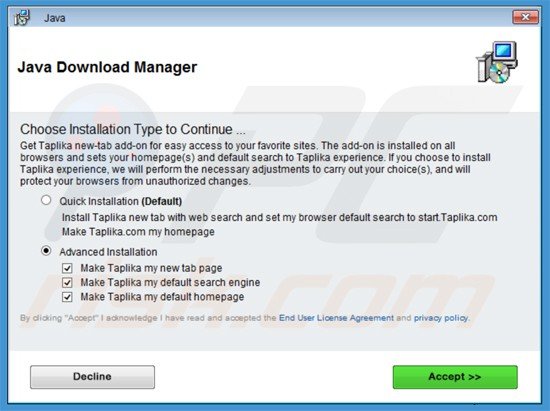
Remoção automática instantânea do malware:
A remoção manual de ameaças pode ser um processo moroso e complicado que requer conhecimentos informáticos avançados. O Combo Cleaner é uma ferramenta profissional de remoção automática do malware que é recomendada para se livrar do malware. Descarregue-a clicando no botão abaixo:
DESCARREGAR Combo CleanerAo descarregar qualquer software listado no nosso website, concorda com a nossa Política de Privacidade e Termos de Uso. Para usar a versão completa do produto, precisa de comprar uma licença para Combo Cleaner. 7 dias limitados para teste grátis disponível. O Combo Cleaner pertence e é operado por RCS LT, a empresa-mãe de PCRisk.
Menu rápido:
- O que é Taplika.com?
- PASSO 1. Desinstalar a aplicação WSE_Taplika usando o Painel de Controlo.
- PASSO 2. Remover o redirecionamento Taplika.com do Internet Explorer.
- PASSO 3. Remova o sequestrador de navegador Taplika.com do Google Chrome.
- PASSO 4. Remova a página inicial Taplika.com e motor de busca padrão do Mozilla Firefox.
- PASSO 5. Remova o redirecionamento Taplika.com do Safari.
- PASSO 6. Remova a extensão fraudulento do Microsoft Edge.
Remoção do sequestrador de navegador Taplika.com:
Utilizadores Windows 10:

Clique com o botão direito do rato no canto inferior esquerdo do ecrã, seleccione Painel de Controlo no Menu de Acesso Rápido. Na janela aberta, escolha Desinstalar um Programa.
Utilizadores Windows 7:

Clique Início ("Logo Windows" no canto inferior esquerdo do seu ambiente de trabalho), escolha o Painel de Controlo. Localize Programas e clique em Desinstalar um programa.
Utilizadores macOS (OSX):

Clique Finder, na janela aberta selecione Aplicações. Arraste a app da pasta das Aplicações para a Reciclagem (localizado em Dock), e depois clique com o botão direito no botão da Reciclagem e selecione Esvaziar Reciclagem.
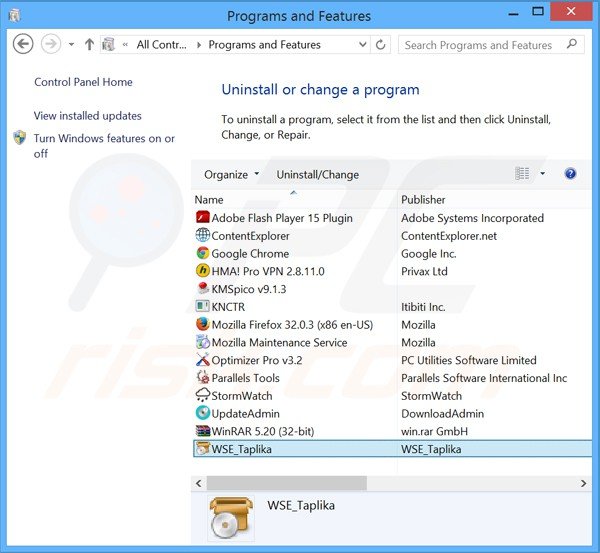
Na janela de desinstalação dos programas, procure "WSE_Taplika", selecione esta entrada e clique "Desinstalar" ou "Remover".
Depois de desinstalar o programa potencialmente indesejado (que faz com que o navegador seja redirecionado para o site Taplika.com), analise o seu computador por todos os componentes restantes indesejados. Para fazer a verificação do seu computador, use o software recomendado da remoção do malware.
DESCARREGAR removedor de infeções por malware
Combo Cleaner faz uma verificação se o seu computador estiver infetado. Para usar a versão completa do produto, precisa de comprar uma licença para Combo Cleaner. 7 dias limitados para teste grátis disponível. O Combo Cleaner pertence e é operado por RCS LT, a empresa-mãe de PCRisk.
Remova a página inicial de Taplika.com e exclua do motor de busca dos navegadores de Internet:
O video demonstra como remover os sequestradores de navegador:
 Remova add-ons fraudulentos do Internet Explorer:
Remova add-ons fraudulentos do Internet Explorer:
Remova add-ons fraudulentos do Internet Explorer:
Clique no ícone "ferramentas" das opções do Internet Explorer ![]() (no canto direito superior do Internet Explorer), selecione "Gerir Add-ons". Procure "Taplika Toolbar" e do "Taplika Helper Object", selecione estas entradas e clique em "Remover".
(no canto direito superior do Internet Explorer), selecione "Gerir Add-ons". Procure "Taplika Toolbar" e do "Taplika Helper Object", selecione estas entradas e clique em "Remover".
Modifique a sua página inicial:
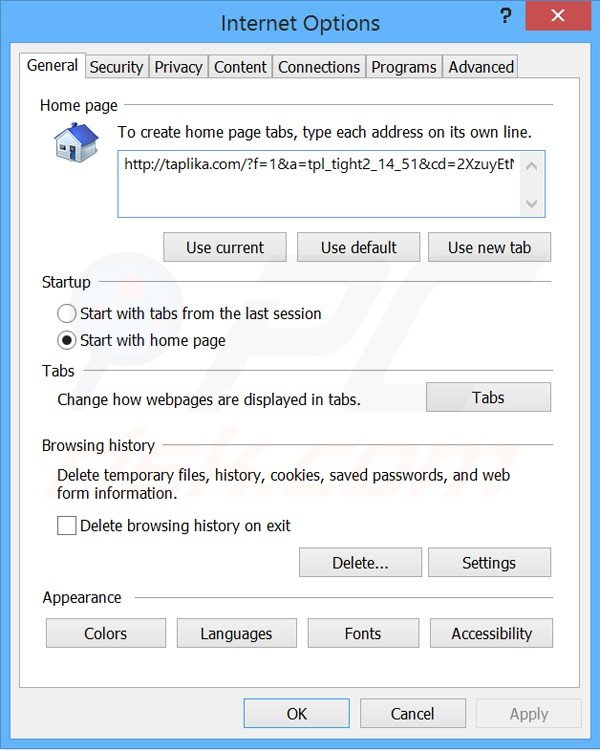
Clique no ícone "ferramenta" ![]() ícone de opções do Internet Explorer (no canto superior direito do Internet Explorer), selecione "Opções da Internet", na janela aberta, remova hxxp: //www.taplika.com e insira o domínio da sua preferência, o que vai abrir sempre que iniciar o Internet Explorer. Também pode escrever 'about: blank' para abrir uma página em branco quando iniciar o Internet Explorer.
ícone de opções do Internet Explorer (no canto superior direito do Internet Explorer), selecione "Opções da Internet", na janela aberta, remova hxxp: //www.taplika.com e insira o domínio da sua preferência, o que vai abrir sempre que iniciar o Internet Explorer. Também pode escrever 'about: blank' para abrir uma página em branco quando iniciar o Internet Explorer.
Modifique o seu motor de busca padrão:
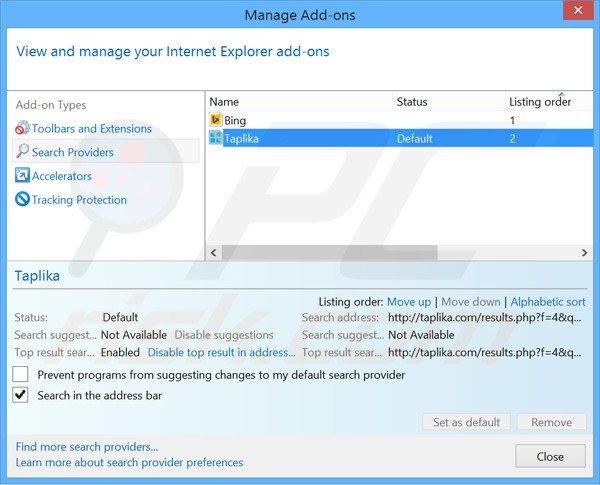
Clique no ícone "ferramenta" das opções do Internet Explorer ![]() (no canto direito superior do Internet Explorer), selecione "Gerir Add-ons". Na janela aberta, selecione "Pesquisa de Fornecedores", defina "Google", "Bing", ou qualquer outro motor de busca como padrão, e remova "Taplika".
(no canto direito superior do Internet Explorer), selecione "Gerir Add-ons". Na janela aberta, selecione "Pesquisa de Fornecedores", defina "Google", "Bing", ou qualquer outro motor de busca como padrão, e remova "Taplika".
Método opcional:
Se continuar a ter problemas com a remoção do taplika.com (vírus), pode repor as suas definições padrão do Internet Explorer.
Utilizadores Windows XP: Clique em Iniciar, clique em Executar, na janela aberta, digite inetcpl.cpl. Na janela aberta clique no separador Avançado, e depois clique em Repor.

Utilizadores Windows Vista e Windows 7: Clique no logo do Windows, na caixa de pesquisa iniciar, escreva inetcpl. cpl e clique em entrar. Na janela aberta clique no separador Avançado e depois clique em Repor.

Utilizadores Windows 8: Abra o Internet Explorer e clique no ícone da ferramenta. Selecione Opções da Internet.

Na janela aberta, selecione o separador Avançado.

Clique no botão Repor.

Confirme que pretende redefinir as configurações do Internet Explorer para padrão clicando no botão Repor.

 Remova extensões fraudulentas do Google Chrome:
Remova extensões fraudulentas do Google Chrome:
Remova extensões fraudulentas do Google Chrome:
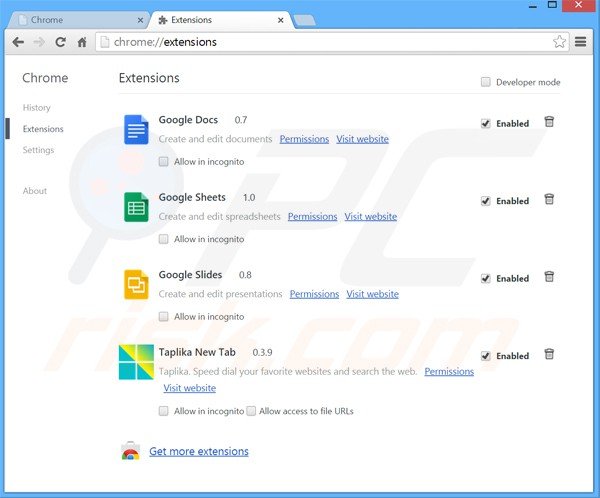
Clique no ícone das opções do Google Chrome ![]() ícone de opções (no canto direito superior do Google Chrome), selecione "Ferramentas" e clique em "Extensões". Localize "Taplika New Tab" e depois clique no ícone da reciclagem.
ícone de opções (no canto direito superior do Google Chrome), selecione "Ferramentas" e clique em "Extensões". Localize "Taplika New Tab" e depois clique no ícone da reciclagem.
Modifique a sua página inicial:
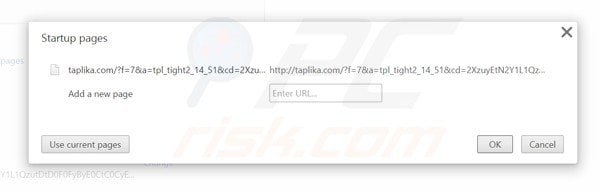
Clique no ícone das opções do Google Chrome ![]() ícone de opções (no canto direito superior do Google Chrome), selecione "Configurações". Na seção "Arranque" clique em "definir páginas", passe o rato sobre hxxp: //www.Taplika.com e clique no símbolo x. Agora, pode adicionar o seu website preferido como a sua página inicial.
ícone de opções (no canto direito superior do Google Chrome), selecione "Configurações". Na seção "Arranque" clique em "definir páginas", passe o rato sobre hxxp: //www.Taplika.com e clique no símbolo x. Agora, pode adicionar o seu website preferido como a sua página inicial.
Modifique o seu motor de busca padrão:
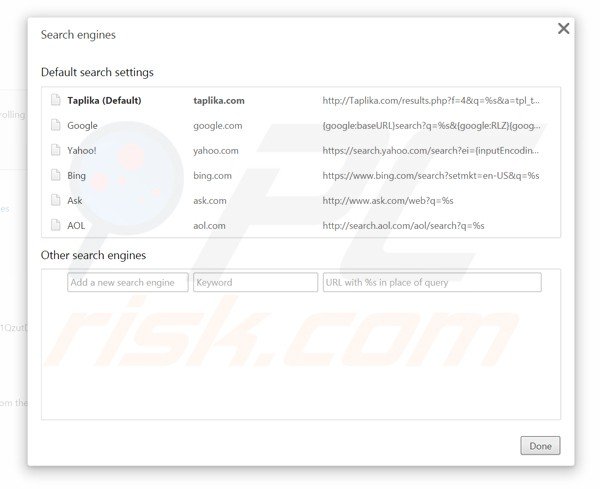
Para modificar o seu motor de busca padrão no Google Chrome: Clique no ícone de opções ícone Google Chrome ![]() menu do Chrome (no canto superior direito do Google Chrome), selecione "Configurações", na seção "Pesquisa", clique em "gerir motores de pesquisa ...", remova "Taplika" e adicione ou selecione o seu motor de busca de Internet preferido.
menu do Chrome (no canto superior direito do Google Chrome), selecione "Configurações", na seção "Pesquisa", clique em "gerir motores de pesquisa ...", remova "Taplika" e adicione ou selecione o seu motor de busca de Internet preferido.
Método opcional:
Se continuar a ter problemas com a remoção do taplika.com (vírus), reinicie as configurações do navegador do Google Chrome. Clique no Chrome menu icon ![]() (no canto superior direito do Google Chrome) e selecione Settings. Faça scroll para o fundo do ecrã. Clique em Advanced… link.
(no canto superior direito do Google Chrome) e selecione Settings. Faça scroll para o fundo do ecrã. Clique em Advanced… link.

Depois de descer para a parte de baixo do ecrã, clique no botão Reset (Restore settings to their original defaults).

Na janela aberta, confirme que deseja redefinir as configurações do Google Chrome para o padrão, clicando no botão Reset.

 Remova plugins fraudulentos do Mozilla Firefox:
Remova plugins fraudulentos do Mozilla Firefox:
Remova plugins fraudulentos do Mozilla Firefox:
Click the Firefox menu (at the top right corner of the main window), select "Add-ons". Click on "Extensions" and remove "Taplika Newtab" and "taplika.com".
Clique no ícone do menu do Firefox ![]() menu firefox (no canto superior direito da janela principal), selecione "Add-ons". Clique em "Extensões" e remova "Taplika Newtab" e "taplika.com".
menu firefox (no canto superior direito da janela principal), selecione "Add-ons". Clique em "Extensões" e remova "Taplika Newtab" e "taplika.com".
Modifique a sua página inicial:
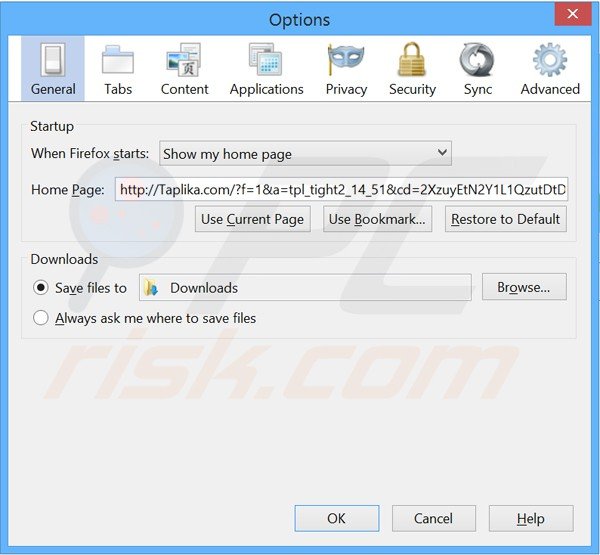
Para redefinir a sua página inicial, clique no ícone do menu do Firefox ![]() menu do Firefox (no canto superior direito da janela principal), em seguida, selecione "Opções", na janela aberta, remova hxxp: //taplika.com e insira o seu domínio de preferência , que irá abrir sempre que iniciar o Mozilla Firefox.
menu do Firefox (no canto superior direito da janela principal), em seguida, selecione "Opções", na janela aberta, remova hxxp: //taplika.com e insira o seu domínio de preferência , que irá abrir sempre que iniciar o Mozilla Firefox.
Modifique o seu motor de busca padrão:
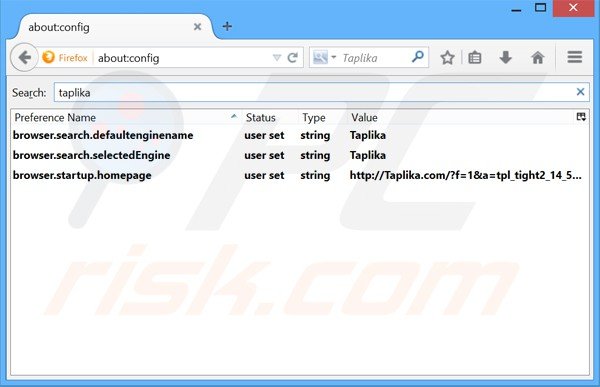
Na barra de endereço do URL, escreva about:config e clique Enter.
Clique "Eu terei cuidado, prometo"
No filtro da busca no inicío, escreva: "taplika"
Clique com o botão direito-nas preferências encontradas e selecione "Repor" para restaurar os valores padrão.
Método opcional:
Os utilizadores de computador que estão a ter problemas com a remoção dos taplika.com (vírus), podem repor as suas definições do Mozilla Firefox. Abra o Mozilla Firefox, no canto superior direito da janela principal clique no menu Firefox ![]() , na caixa do menu suspenso escolha Menu de Ajuda Aberto e selecione o menu de ajuda firefox
, na caixa do menu suspenso escolha Menu de Ajuda Aberto e selecione o menu de ajuda firefox ![]() .
.

Selecione Informação de Soluções de Problemas.

Na janela aberta, clique no botão Repor Firefox.

Nas janelas abertas confirme que quer restaurar as suas configurações do Mozilla Firefox para padrão, clicando no botão Repor.

 Remova extensões fraudulentas do Safari:
Remova extensões fraudulentas do Safari:

Certifique-se de que o seu navegador Safari está ativo, clique no menu Safari, e depois selecione Preferências….

Na janela de preferências selecione o separador Extensões. Procure todas as extensões recentemente instaladas e desinstale as suspeitas.

Na janela de preferências selecione o separador Geral e certifique-se que a sua página inicial está definida para o URL preferido, se for alterado por um sequestrador de navegador - altere-o.

Na janela de preferências selecione o separador Pesquisar e certifique-se que a sua página de pesquisa de Internet preferida está definida.
Método opcional:
Certifique-se de que o seu navegador Safari está ativo e clique no menu Safari. Do menu suspenso, selecione Limpar Histórico e Dados dos Sites.

Na janela aberta selecione histórico todo e clique no botão Limpar Histórico.

 Remova as extensões maliciosas do Microsoft Edge:
Remova as extensões maliciosas do Microsoft Edge:

Clique no ícone do menu Edge ![]() (chromium) (no canto superior direito do Microsoft Edge), selecione "Extensões". Localize quaisquer complementos suspeitos do navegador recentemente instalados e remova-os.
(chromium) (no canto superior direito do Microsoft Edge), selecione "Extensões". Localize quaisquer complementos suspeitos do navegador recentemente instalados e remova-os.
Altere a sua página inicial e as novas configurações do separador:

Clique no ícone do menu Edge ![]() (chromium) (no canto superior direito do Microsoft Edge), selecione "Configurações". Na seção "Inicialização", procure o nome do seqUestrador de navegador e clique em "Desativar".
(chromium) (no canto superior direito do Microsoft Edge), selecione "Configurações". Na seção "Inicialização", procure o nome do seqUestrador de navegador e clique em "Desativar".
Altere o seu mecanismo de pesquisa da Internet padrão:

Para alterar o seu mecanismo de pesquisa padrão no Microsoft Edge: Clique no ícone de menu Edge ![]() (chromium) (no canto superior direito do Microsoft Edge), selecione "Privacidade e serviços", role para a parte inferior da página e selecione "Endereço Barra". Na seção "Mecanismos de pesquisa usados na barra de endereço", procure o nome do mecanismo de pesquisa indesejado na Internet. Quando localizado, clique no botão "Desativar" ao lado. Como alternativa, pode clicar em "Gerir mecanismos de pesquisa", no menu aberto, procure por mecanismos de pesquisa indesejados na Internet. Clique no ícone do puzzle Microsoft Edge (Chromium)
(chromium) (no canto superior direito do Microsoft Edge), selecione "Privacidade e serviços", role para a parte inferior da página e selecione "Endereço Barra". Na seção "Mecanismos de pesquisa usados na barra de endereço", procure o nome do mecanismo de pesquisa indesejado na Internet. Quando localizado, clique no botão "Desativar" ao lado. Como alternativa, pode clicar em "Gerir mecanismos de pesquisa", no menu aberto, procure por mecanismos de pesquisa indesejados na Internet. Clique no ícone do puzzle Microsoft Edge (Chromium) ![]() junto e selecione "Desativar".
junto e selecione "Desativar".
Método opcional:
Se continuar a ter problemas com a remoção do taplika.com (vírus), redefina as configurações do navegador Microsoft Edge. Clique no ícone do menu Edge ![]() (chromium) (no canto superior direito do Microsoft Edge) e selecione Configurações.
(chromium) (no canto superior direito do Microsoft Edge) e selecione Configurações.

No menu de configurações aberto, selecione Redefinir configurações.

Selecione Restaurar configurações para os seus valores padrão. Na janela aberta, confirme que deseja redefinir as configurações do Microsoft Edge para o padrão, clicando no botão Redefinir.

- Se isso não ajudou, siga estas instruções alternativas, explicando como redefinir o navegador Microsoft Edge.
Resumo:
 Um sequestrador de navegadir é um tipo de adware que altera as configurações do navegador de Internet do utilizador mudando o motor de busca e a página inicial padrão para sites indesejados.Mais comummente, este tipo de adware infiltra-se no sistema operacional do utilizador através de descarregamentos de software gratuito. Se o seu descarregamento for gerido por um cliente de descarregamento, certifique-se de excluir da instalação barras de ferramentas ou aplicações promovidas que procuram mudar o seu motor de busca e página inicial de Internet padrão.
Um sequestrador de navegadir é um tipo de adware que altera as configurações do navegador de Internet do utilizador mudando o motor de busca e a página inicial padrão para sites indesejados.Mais comummente, este tipo de adware infiltra-se no sistema operacional do utilizador através de descarregamentos de software gratuito. Se o seu descarregamento for gerido por um cliente de descarregamento, certifique-se de excluir da instalação barras de ferramentas ou aplicações promovidas que procuram mudar o seu motor de busca e página inicial de Internet padrão.
Ajuda na remoção:
Se estiver a experienciar problemas ao tentar remover taplika.com (vírus) a partir dos seus navegadores de Internet, por favor, peça ajuda no nosso fórum de remoção de malware.
Deixe um comentário:
Se tiver informações adicionais sobre taplika.com (vírus) ou a sua remoção por favor, partilhe o seu conhecimento na secção de comentários abaixo.
Fonte: https://www.pcrisk.com/removal-guides/8148-taplika-com-browser-hijacker
Partilhar:

Tomas Meskauskas
Pesquisador especialista em segurança, analista profissional de malware
Sou um apaixonado por segurança e tecnologia de computadores. Tenho experiência de mais de 10 anos a trabalhar em diversas empresas relacionadas à resolução de problemas técnicas e segurança na Internet. Tenho trabalhado como autor e editor para PCrisk desde 2010. Siga-me no Twitter e no LinkedIn para manter-se informado sobre as mais recentes ameaças à segurança on-line.
O portal de segurança PCrisk é fornecido pela empresa RCS LT.
Pesquisadores de segurança uniram forças para ajudar a educar os utilizadores de computadores sobre as mais recentes ameaças à segurança online. Mais informações sobre a empresa RCS LT.
Os nossos guias de remoção de malware são gratuitos. Contudo, se quiser continuar a ajudar-nos, pode-nos enviar uma ajuda, sob a forma de doação.
DoarO portal de segurança PCrisk é fornecido pela empresa RCS LT.
Pesquisadores de segurança uniram forças para ajudar a educar os utilizadores de computadores sobre as mais recentes ameaças à segurança online. Mais informações sobre a empresa RCS LT.
Os nossos guias de remoção de malware são gratuitos. Contudo, se quiser continuar a ajudar-nos, pode-nos enviar uma ajuda, sob a forma de doação.
Doar
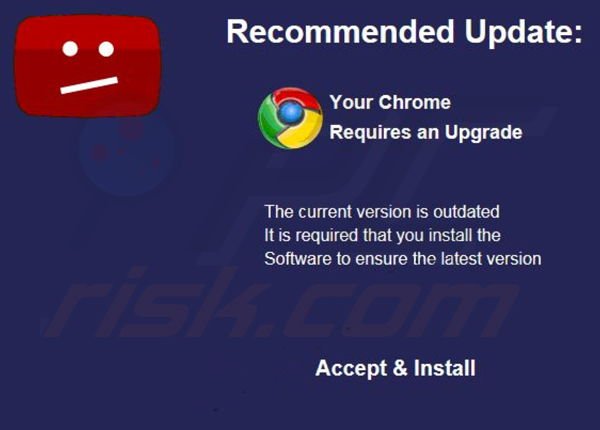
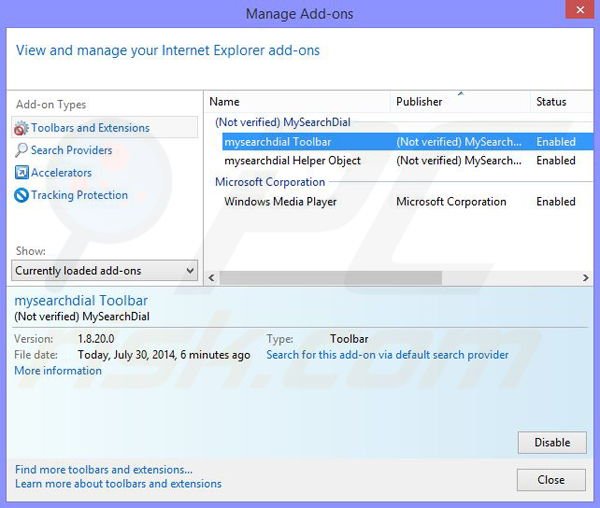
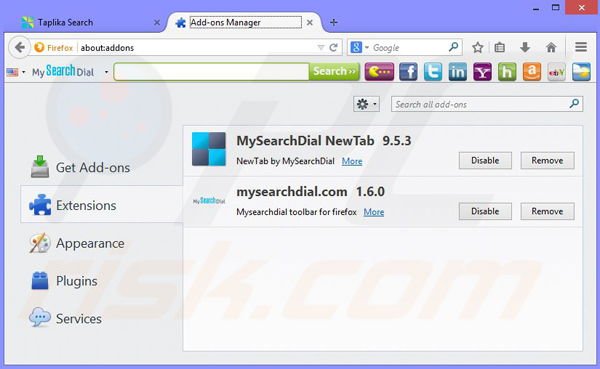
▼ Mostrar comentários